Project Web App에서 프로젝트 변경 내용을 저장해도 모든 사용자에게 해당 변경 내용이 자동으로 표시되지 않습니다. 게시를 통해 변경 내용을 팀 구성원과 광범위하게 공유할 수 있으며 프로젝트 데이터를 보고에 사용할 수 있습니다.
Project Web App에 프로젝트 저장
Project Web App에 로그온되어 있고 프로젝트를 아직 저장하지 않은 상태여야 합니다.
로그인에 대한 자세한 내용은 Project Web App에 로그온을 참조하세요.
-
파일 > 저장을 클릭합니다.
-
Project Server에 저장에서 저장을 클릭합니다.
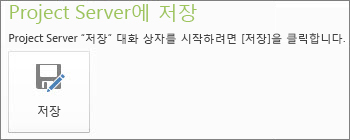
-
프로젝트의 이름을 입력합니다.
organization 지정한 정보가 사용자 지정 필드 이름 열에 표시됩니다. -
저장을 클릭합니다.
프로젝트 게시
프로젝트를 Project Server에 처음 게시하고 나면 모든 사용자가 변경 내용을 볼 수 있도록 일정을 게시해야 합니다.
-
파일 > 정보를 클릭합니다.
-
게시를 클릭합니다.
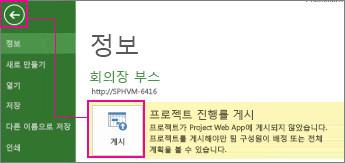
참고: 프로젝트를 처음 게시하는 경우 프로젝트에 임무 설명 및 기타 문서와 같은 문서를 추가하고 프로젝트 위험 및 문제를 모니터링할 수 있도록 SharePoint 사이트를 프로젝트와 연결하라는 메시지가 표시됩니다.
Project Server에 로컬 프로젝트 저장
참고: 로컬 프로젝트를 Project Server에 저장하려면 Project Professional 2010 필요합니다.
프로젝트를 로컬로 저장한 경우 해당 프로젝트를 Project Server에 저장하여 organization 다른 사용자가 사용할 수 있도록 할 수 있습니다.
-
Project를 열고 Project Server에 연결합니다.
-
로컬로 저장한 프로젝트를 엽니다.
-
파일 > 다른 이름으로 저장을 선택합니다.
-
프로젝트 서버에 저장 대화 상자의 이름 상자에 프로젝트의 이름을 입력합니다.
-
프로젝트에 엔터프라이즈 사용자 지정 필드를 포함하려면 사용자 지정 필드의 값 필드를 클릭한 다음 값을 설정합니다.
-
저장을 클릭합니다.
-
Project Server에 프로젝트를 검사 파일 >닫기를 선택합니다.
공유를 위한 프로젝트 저장
참고: 공유를 위해 프로젝트를 저장하려면 Project Professional 2010 필요합니다.
Project Server가 없는 사용자와 프로젝트 계획을 공유해야 하는 경우 계획을 검사 로컬로 저장하고 검토를 위해 전송한 다음 Project Server에 다시 검사 수 있습니다.
중요: 다른 사용자가 Project 2010 설치되어 있어야 합니다.
-
파일 탭을 클릭한 다음 저장 & 보내기를 클릭합니다.
-
가운데 창에서 프로젝트 파일을 파일로 저장 을 클릭한 다음 오른쪽에서 공유용으로 저장 을 클릭합니다.
-
다른 이름으로 저장을 클릭합니다.
참고: 오른쪽 아래에서 다른 이름으로 저장 단추를 클릭합니다. 맨 왼쪽에서 다른 이름으로 저장 명령을 클릭하지 마세요.
-
프로젝트를 저장할 드라이브 및 폴더를 선택한 다음 저장을 클릭합니다.
-
저장된 파일을 다른 사람에게 보내 프로젝트 계획에서 직접 변경합니다.
참고: 프로젝트가 공유되는 동안 Project Server에서 편집할 파일을 열 수 없습니다.
공유 파일에 대한 모든 변경 내용이 적용되면 변경 내용을 Project Server에 다시 저장합니다.
-
공유를 위해 파일을 처음 저장한 컴퓨터의 Project Server에 연결합니다.
-
공유 파일을 엽니다.
참고: 공유 파일은 공유를 위해 처음에 저장한 컴퓨터에서만 Project Server에 다시 저장할 수 있습니다.
-
파일 탭을 클릭하고 다른 이름으로 저장을 클릭한 다음 저장을 클릭합니다.
참고: 이 프로세스 중에 프로젝트 이름이 흐리게 표시되어 이 프로젝트 계획이 서버로 반환되고 있음을 나타냅니다.
서버에 저장된 파일의 버전이 업데이트되어 다시 편집할 수 있습니다.
-
공유 프로젝트가 Project Server에 다시 저장된 후 공유 프로젝트를 추가로 변경하려면 공유를 위해 프로젝트를 다시 저장해야 합니다. 공유 파일은 Project Server에 한 번만 다시 저장할 수 있습니다.
-
공유 파일이 손실되었거나 어떤 이유로든 사용할 수 없게 되면 서버 관리자는 Project Server에서 프로젝트의 검사 강제 적용할 수 있습니다.










